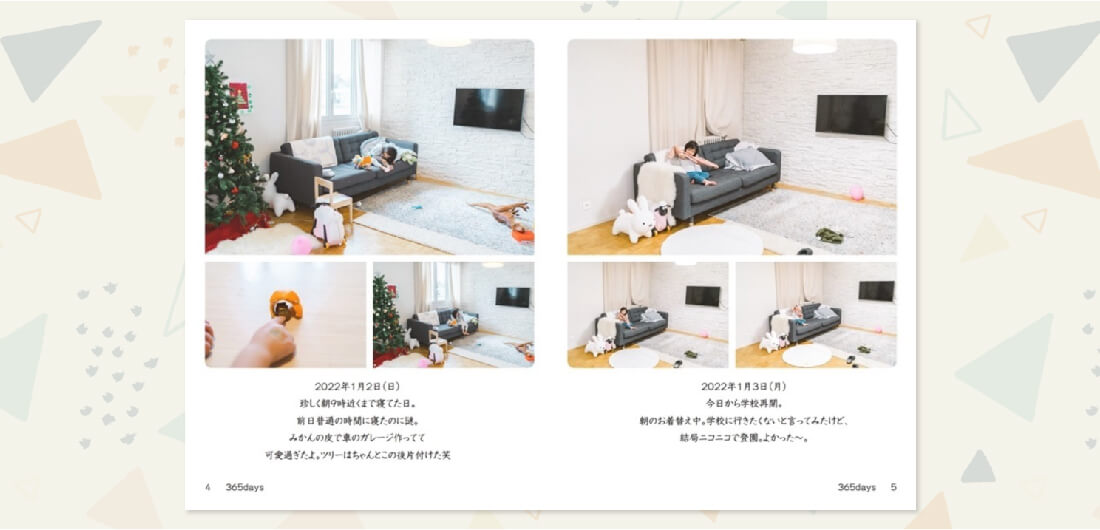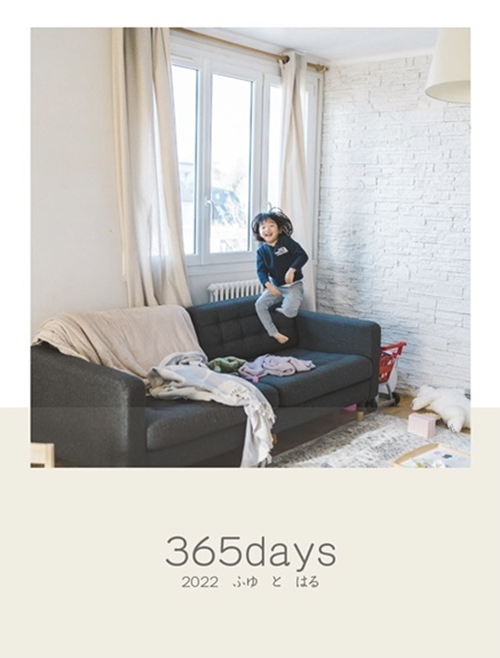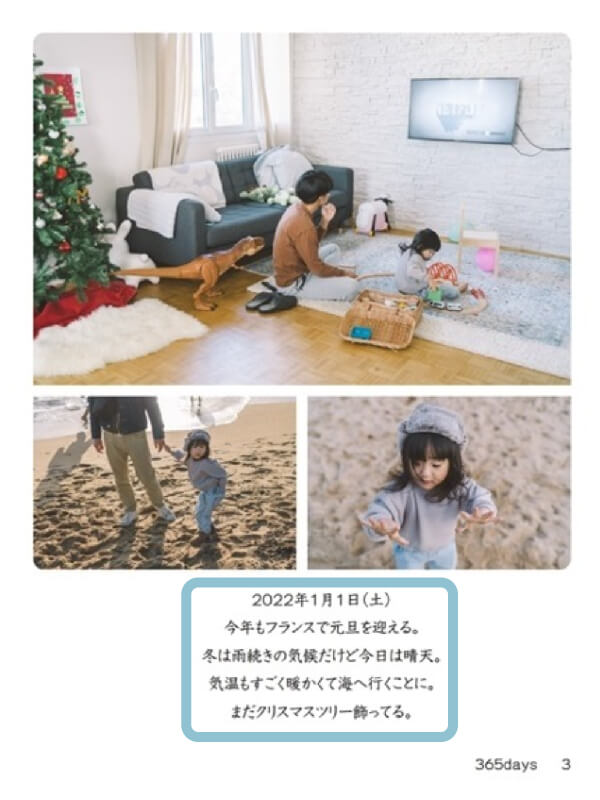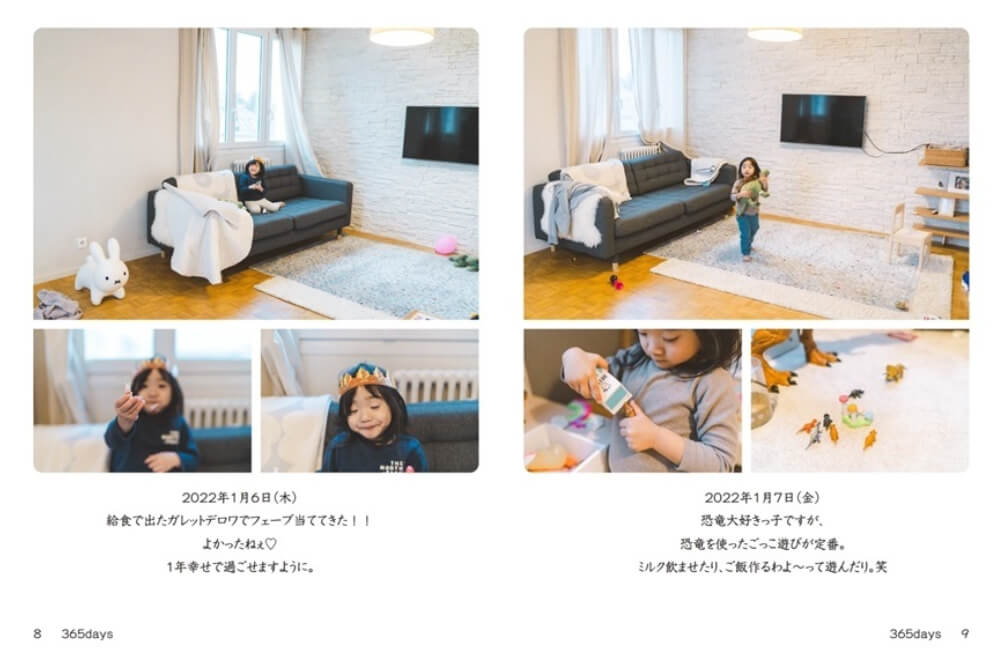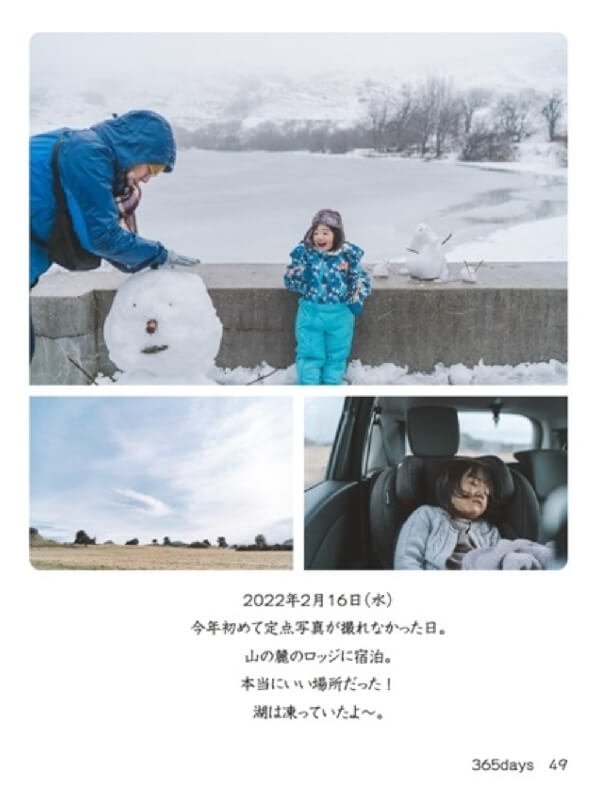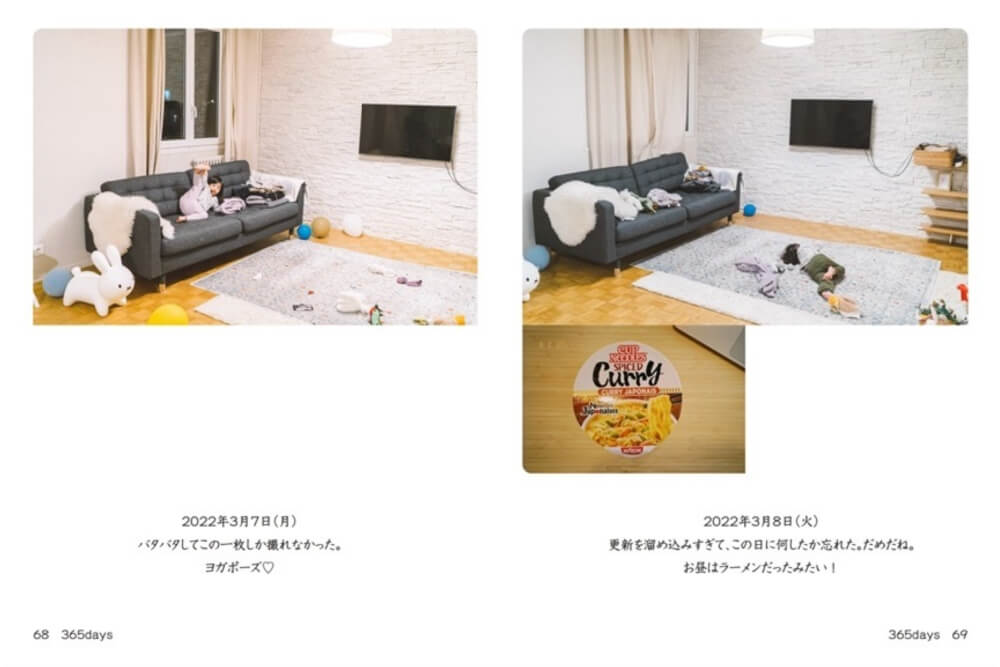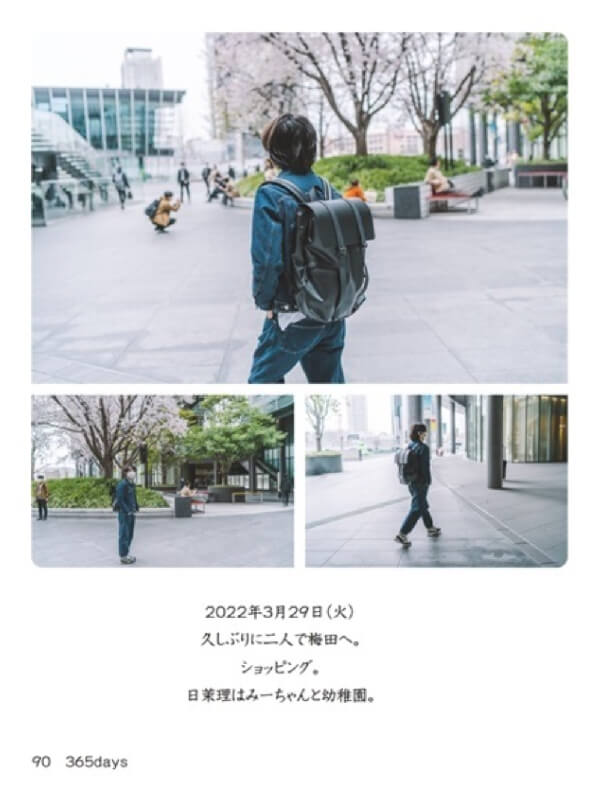お子さんの成長記録に日記をつけている親御さんもいらっしゃるかと思います。文字で綴る日記もステキですが、そこに写真も加われば、より成長の様子が見れて、文字だけでは残せない、思い出深い一冊になると思いませんか?
とはいえ、アップする写真をまとめて日記の内容を一気にアップするとなると、膨大な量になって大変…。
Photobackなら、毎日スマホから都度アップするだけで簡単に作成できます。今回はそんな「365daysブック」のレシピをご紹介します!
今回の参考作品
今回参考にするのは、月一でスタッフが気になった作品を選ぶ、「今月の一冊」にも選ばれた作品『365days 2022 ふゆ と はる』。
娘さんの毎日を定点写真をメインにまとめた1冊です。冬から春にかけての何気ない毎日を同じ場所で撮り続けることで娘さんの成長や変化をより感じられる1冊になっています!
使用アイテムはこちら!
![BUNKO[ブンコ]](https://blog.photoback.jp/booktheme/wp-content/uploads/sites/10/2022/06/20220629_365days_02.jpg)
-
毎日記録するなら、手頃なサイズでたくさん写真が載せられるページ数が多い、BUNKO[ブンコ]がおすすめです。毎月1冊同じサイズでつくればまとまりやすく良いコレクションに★
Photobackは「アプリで作成可能」だから、スマホでも大丈夫!
Photobackでは仕事や家事で忙しい方、普段からスマホに慣れ親しんでいる方に向けて“Photoback アプリ版”もご用意しています。
ぜひ普段のライフスタイルに合わせてPC/スマホ/タブレット、使いやすい方を選んでくださいね♪
\アプリのダウンロードはこちらから/
「365daysブック」
の作成レシピ
〈所要時間:1日5分程度〉
必要な材料:
- ・つくりたいフォトブックアイテム
(おすすめは、BUNKOなど比較的ページ数の多く手頃なサイズのもの) - ・その日に撮った写真
- ★ポイント:
写真選定のテーマは、「ご家族」や「お子さま」、「ペット」などをテーマに、毎日同じ場所で撮り続けることで、一冊にまとまりがでますよ。+αでその日のとっておきの写真を追加すれば、より成長や変化を感じることができます。全てのページのレイアウトを同じにすればよりまとまりのある1冊になりますよ。
アプリで作成スタート!
まずはアイテムを選びましょう
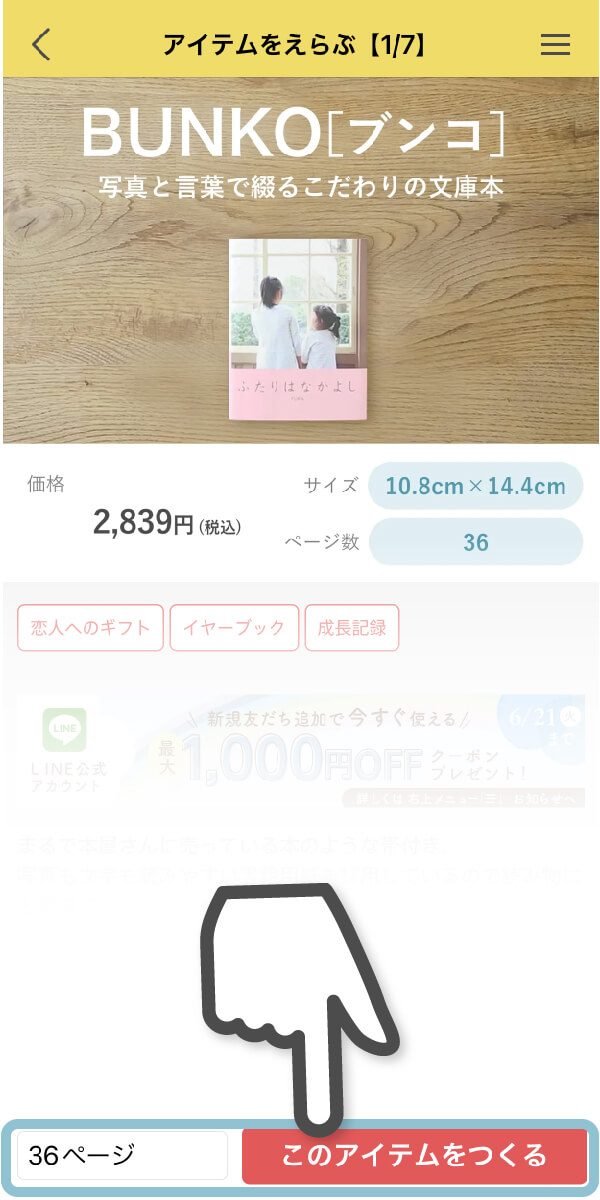
-
アプリを立ち上げたら、つくりたいアイテムをタップし、ページ数を選択、「このアイテムをつくる」をタップします。
※BUNKO[ブンコ]で作成できるページ数は36ページのみとなります。
使いたい写真をセレクトしよう!
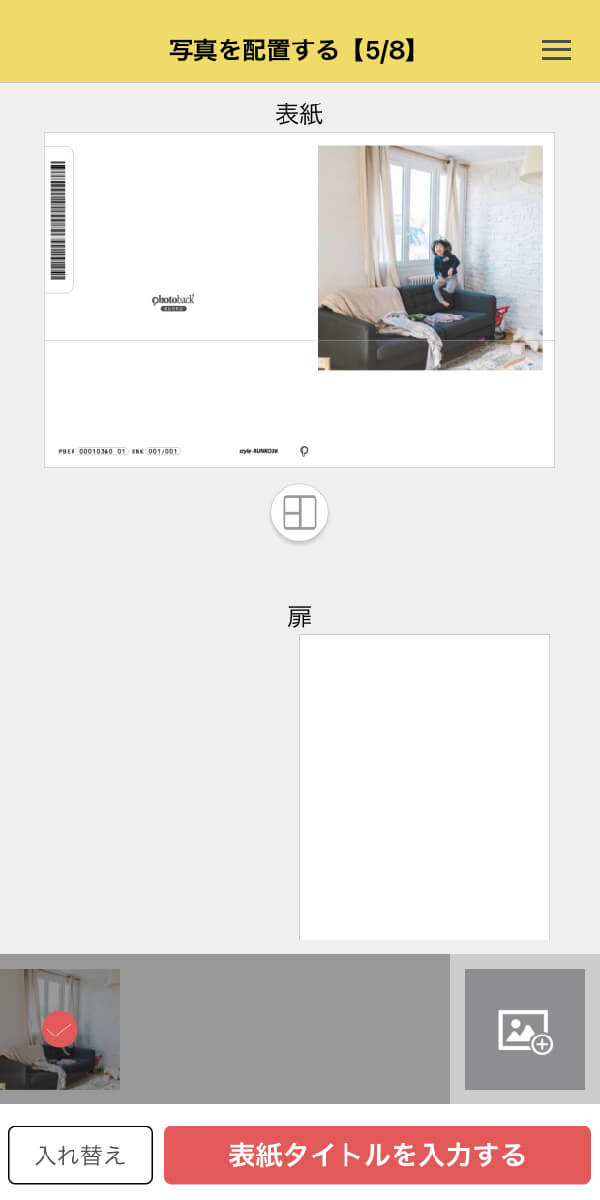
-
Photobackなら、その日に撮った写真を都度その日分だけアップできるので、毎日の作業も簡単です。
まずは表紙の画像を選んで、編集をスタートします。表紙画像は後からでも変更できますので、ひとまず1枚画像を選んでおきましょう。
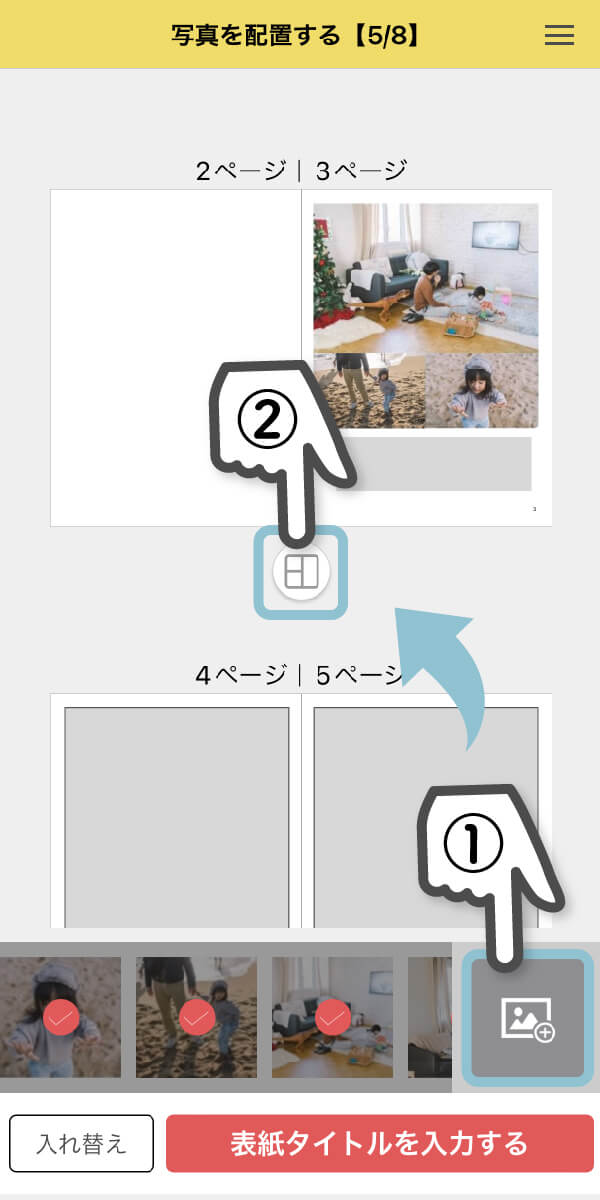
-
その日に撮った写真をアップするには、レイアウトページの右下、写真アップアイコン(①)をタップ。ページ下部に選んだ写真が表示されますので、使いたい画像をドラッグさせてレイアウトしていきましょう。
レイアウトを変えたい時は、ページ下の丸アイコン(②)をタップすれば変更が可能です。
テキストを入力しよう!
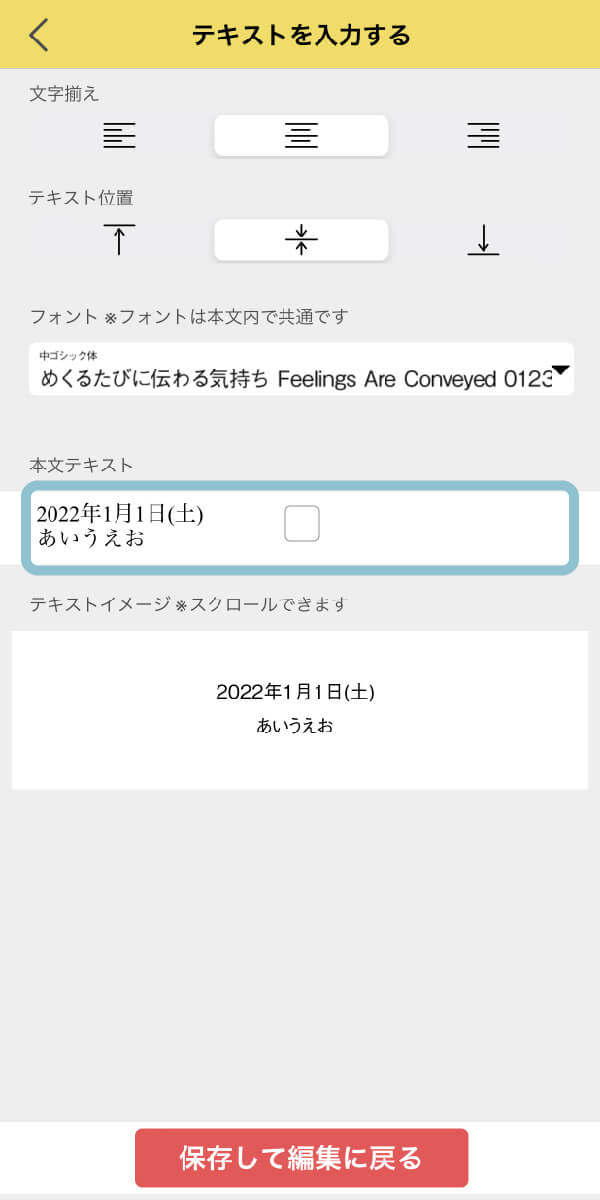
-
テキストスペースをタップすると、入力画面が表示されます。真ん中本文テキスト欄をタップし、入力します。文字のレイアウトやフォントなどもここで調整が可能です。
下部にテキストイメージも表示されていますので、レイアウトに便利ですよ。
別の日に編集するには?
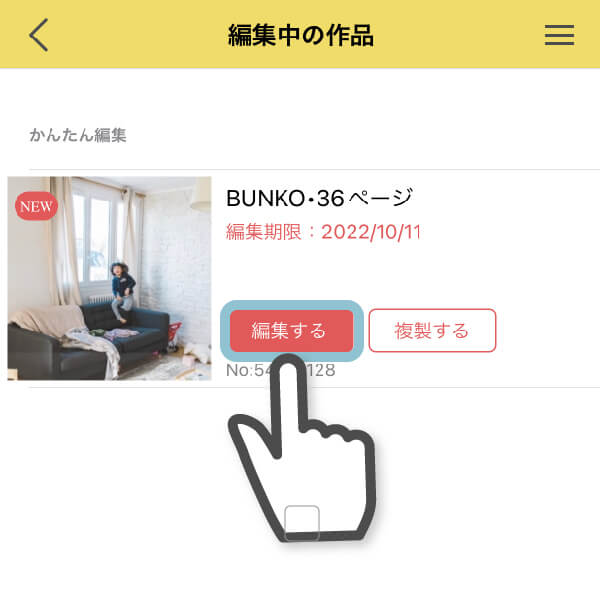
-
アプリを再度立ち上げると、編集途中のデータ一覧が表示されます。編集するをタップすると編集ページが表示されますので、その日毎にアップすることができますよ。
ページの最後までレイアウトができたら、表紙タイトル・帯のコメント・奥付メッセージを入力、最終確認ができたら、カートに入れれば制作完了です!
「365daysブック」レイアウトの
ポイントは?
-
①レイアウトは毎ページ同じレイアウト
にするとよりまとまりのあるページに
-
②日付とその日のエピソード追加
で日記代わりに
-
③毎日同じ場所で撮れば、
より成長と変化を感じる写真に。
+αで写真を追加すればフォトダイヤリーに
-
④旅行などで同じ場所で撮れなくてもOK!
よりステキな思い出に
-
⑤忙しい時は枚数が少なくても。
忙しかったことが思い出に。
レイアウトが同じだから違和感なく見れますよ
-
⑥たまには娘さん以外をフォーカスするのも◎
1年の思い出をとっておきの一冊に
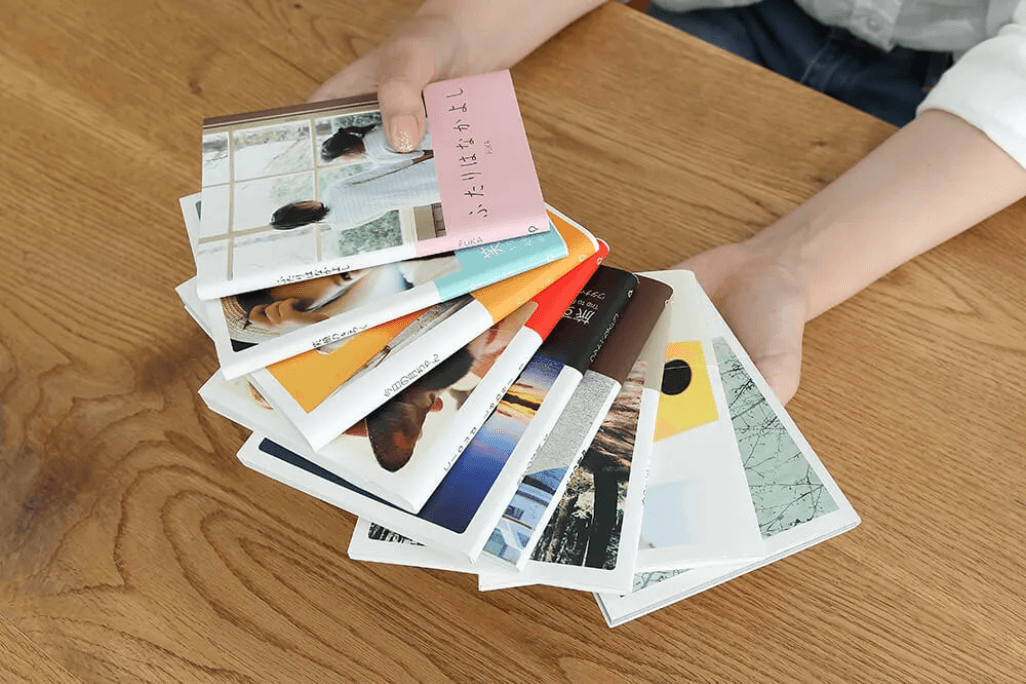
- BUNKO[ブンコ]のページ数は、アプリは36ページ設定なので、毎月1冊つくればステキなコレクションにもなりますよね。
スマホ一つで簡単操作だから、忙しいママパパにもおすすめです。
毎月制作したら、大きくなるまで何冊貯まるか?なんて楽しみも!
あなたも今日から始めてみませんか?
\PCでフォトブックをつくる方はこちら/